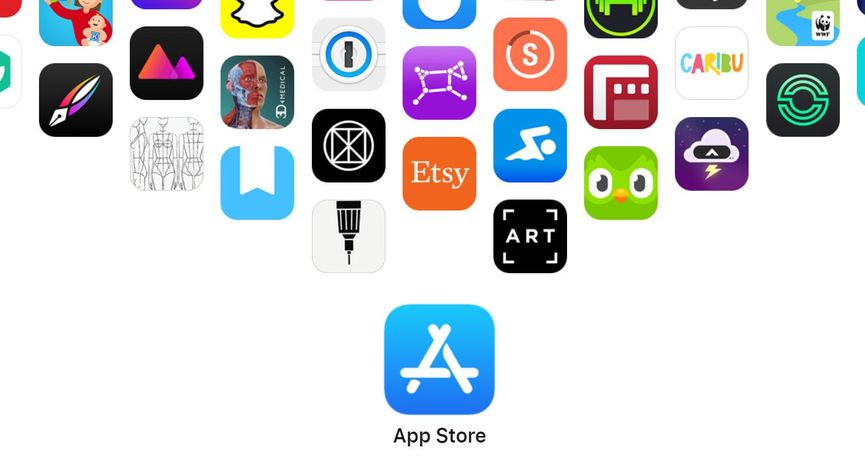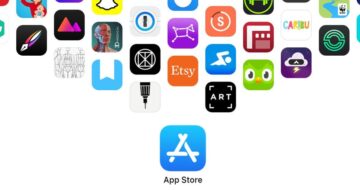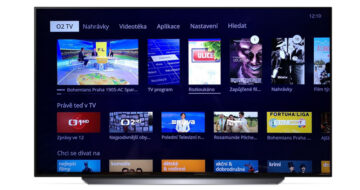V druhé části seriálu o kreativním fotografování s mobilem musíme začít trochou teorie. Dnes si totiž budeme hrát s hloubkou ostrosti. Tu určuje clona. Jenže u mobilů a malých kompaktních foťáků si s clonou většinou moc hrát nedá.
Pár smartphonů sice má manuální režim, v kterém lze clonu nastavovat, ale v principu z mobilů obvykle lezou fotografie s velkou hloubkou ostrosti, tedy ostré od pár centimetrů až po nekonečno. Což se sice hodí při fotografování panoramat, ale třeba u portrétů nebo makro fotek to může vadit. Co s tím? Pokud chcete fotit mobilem a nikoliv zrcadlovkou s manuálním režimem, tak máte v podstatě dvě možnosti.
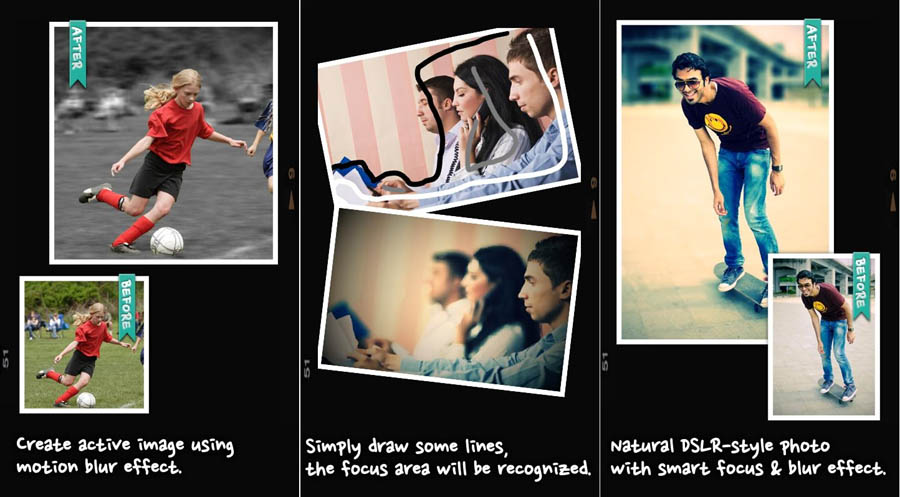
První je stáhnout fotku do počítače a v nějakém grafickém programu si s ní vyhrát. Je to zdlouhavé a vyplatí se to jenom u těch pár fotek, které mají ambici skončit vytištěné ve fotoalbu. Ale je zde i druhé řešení, které tento problém vyřeší přímo v mobilu a fotku s upravenou hloubkou ostrosti můžete rovnou poslat na Facebook, Flickr nebo prostě jen kamarádovi na e-mail nebo přes MMS.
Aplikace, která to vše dokáže, se jmenuje AfterFocus a v základní verzi je pro Android zdarma, pro iPhony stojí 24 korun a profesionální verze pro Android stojí 35 korun. Pokud jste androiďáci, se základní verzí si vystačíte, i když ani těch 35 korun za verzi Pro nebude rozhodně vyhozených. No a iPhonistům onu drobnou investici rozhodně doporučujeme.
Jak AfterFocus funguje? Snadno. Po spuštění aplikace si buď vyberete už nějakou nafocenou fotografii a nebo ji můžete přímo z apliakce vyfotografovat. Ať tak nebo tak, fotku otevřete v editoru a dole máte několik tlačítek. Vpravo je to zoom, kterým si můžete fotku zvětšit, aby se vám lépe pracovalo. Nahoře pak máte tlačítko pro krok zpět a obrázek Pacmana, který vrátí fotku do původního stavu.
K věci. Vlevo dole jsou tři tlačítka pro výběr objektů ve fotografii. První zvolíte tu část fotky, která má zůstat ostrá. A v následujících dvou krocích zvolíte střední oblast a tu nejvzdálenější, která bude nejméně zaostřená. AfterFocus pracuje v automatickém a manuálním režimu. Rozdíl není velký. Doporučujeme automat, výsledky jsou lepší.
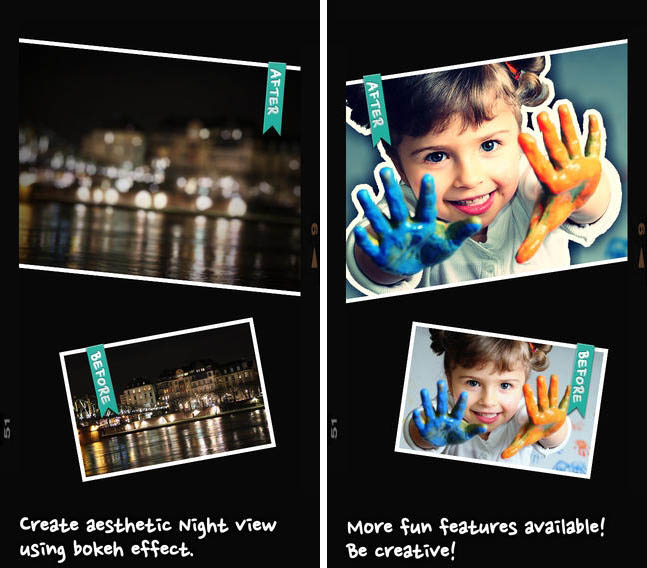
Jakmile máte vybrané oblasti, zmačknete tlačítko play v pravém horním rohu a aplikace fotku přeostří. Výsledek uvidíte na další obrazovce, kde můžete fotku dál vylepšovat. Můžete aplikovat celkové „rozmáznutí“, nastavení je pomocí jezdce docela široké. Pak můžete volit tvar virtuální clony a především můžete zjemnit přechody. Kreativci si ještě vyhrají s vinětací, což je vlastně u klasické fotografie chyba objektivu, ale zde to přidá fotce na krajích přechody. AfterFocus nabízí i několik barevných filtrů, ale v základní verzi jich není mnoho.
Pak již fotku jen uložíte, nebo přímo sdílíte. To vše v mobilu, během pár minut. Výsledky nejsou vůbec špatné, samozřejmě ale záleží na výchozí fotografii. Čím víc je záběr plastický, tím lépe si s ní můžete hrát. S krajinou nebo barákem na pozadí nic nevykouzlíte, ale třeba u portrétů si můžete opravdu báječně vyhrát.
Příště budeme zkoušet různé triky s násobnými záběry. Určitě je znáte z Facebooku svých kamarádů a známých.